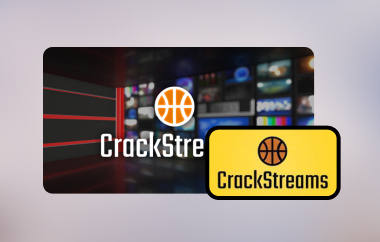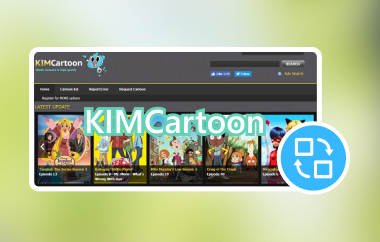Hver Instagram Live-udsendelse kører live i rækkefølge, men bliver utilgængelig kort efter streamingvinduet er afsluttet. optag Instagram Live fungerer som noget ud over bekvemmelighed, da det giver brugerne mulighed for at forhindre værdifuldt indhold i at forsvinde. Live-sessioner på Instagram indeholder betydelig indholdsværdi, fordi de giver eksklusive interviews med optagelser bag kulisserne. Dine optagelser af Instagram Live-sessioner giver dig mulighed for at beholde indholdet, efter streamingen er afsluttet.
Del 1: Optag Instagram Live med den bedste videokvalitet
AVAide skærmoptager skiller sig ud som den bedste løsning til at optage Instagram Live, samtidig med at den bevarer en perfekt video- og lydkvalitet. Med sine kraftfulde optagefunktioner leverer AVAide Screen Recorder højopløsningsfunktioner, samtidig med at den optager eksplicit lyd- og videoindhold. Den intuitive opsætning af dette program giver brugerne mulighed for at sætte grænser for deres optageområde og vælge filtyper og automatiserede planlægningsfunktioner uden problemer.
Uanset om du gemmer en personlig livestream eller arkiverer værdifuldt indhold fra andre, sikrer AVAide, at hvert billede er skarpt, og hvert ord er klart – hvilket gør det til en ideel løsning for alle, der spørger, hvordan man optager Instagram Live uden at gå på kompromis med kvaliteten.
Trin 1Hent AVAide-optageren ved at klikke på den relevante knap, der er angivet her, for at få den korrekte version på din pc. Installer derefter appen, og følg opsætningsprocessen, før du kan starte og bruge den.

GRATIS DOWNLOAD Til Windows 7 eller nyere
 Sikker download
Sikker download
GRATIS DOWNLOAD Til Mac OS X 10.13 eller nyere
 Sikker download
Sikker downloadTrin 2Gå derefter til Instagram Live og juster det passende optagelsesområde, eller du kan lave en helskærmsoptagelse. Åbn Systemlyd for at optage lyden fra den livestreaming, du ser på Instagram, før du klikker på REC knappen for at starte optagelsen.

Trin 3Når livestreaming og optagelse er færdig, skal du klikke på Rød firkant knappen for at stoppe. Her kan du trimme den optagede Instagram Live efter dine behov og have den på din pc.

Del 2: Sådan optager du en Instagram Live med QuickTime Player på Mac
QuickTime-afspiller er en indbygget medieafspiller på Mac, der lader dig nemt optage din skærm, hvilket gør den til et fantastisk værktøj, hvis du vil optage en Instagram Live. Brugere kan betjene QuickTime Player uden yderligere downloads, fordi den har en enkel brugerflade. Du kan optage videoer sammen med din stemme ved hjælp af denne applikation, som er ideel til at gemme livestreams eller mindeværdige øjeblikke. Applikationen giver pålidelige grundlæggende optagefunktioner og en simpel QuickTime-videobeskæring, selvom den mangler avancerede redigeringsfunktioner.
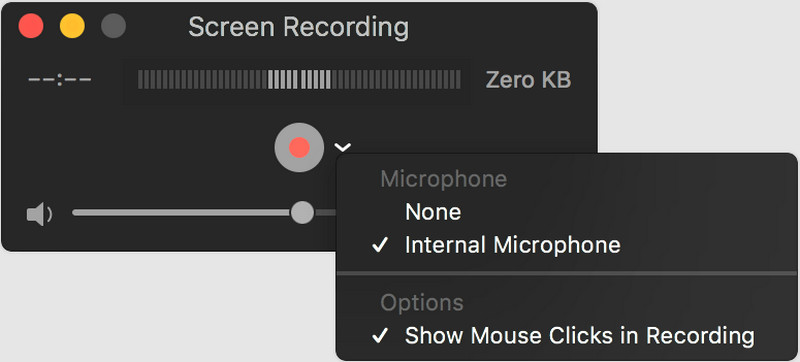
Trin 1Gå til dine Programmer, eller brug Spotlight-søgningen til at åbne QuickTime Player på din Mac.
Trin 2Sæt kryds ved Fil menuen og vælg Ny skærmoptagelse der giver dig mulighed for at indstille optagelsesområdet, før du kan klikke på Optage knap.
Trin 3Åbn den Instagram Live, du vil optage, og når den er færdig, skal du klikke på Stop-knappen i menulinjen for at få den.
Del 3: Sådan optager du Instagram Live på iPhone og Android
Der vil helt sikkert komme et tidspunkt, hvor du vil overveje at optage Instagram Live på din telefon. Selv uden brug af tredjepartsapps kan du gøre det! Her er trinnene til, hvordan du bruger den indbyggede optagefunktion på Android og iOS gratis.
På Android:
Alle Android-enheder har en indbygget skærmoptager på Android, som giver brugerne et nemt værktøj til at optage hele skærmaktiviteter i realtid. Standardfunktionen på Android-maskiner i nuværende telefoner giver brugerne mulighed for at optage videoer med lyd i stedet for at være afhængige af eksterne applikationer. Uanset om du gemmer gameplay og tutorials eller finder ud af, hvordan du optager en Instagram Live, gør denne indbyggede funktion processen hurtig og tilgængelig. Den indbyggede skærmoptager fungerer problemfrit via menuen Hurtigindstillinger, hvilket giver brugerne mulighed for at gemme deres optagelser i deres telefongalleri til daglige formål.
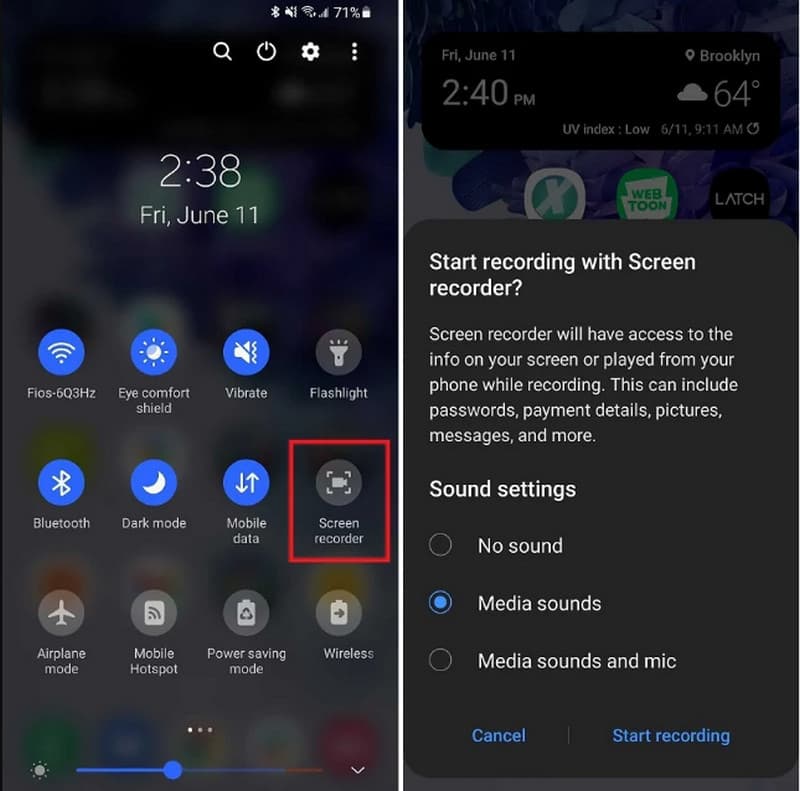
Trin 1Åbn den Live Instagram på Android, som du vil optage, og skub den ned øverst på skærmen.
Trin 2Tryk på Skærmoptagelse knappen, der vises. Hvis den ikke vises, kan du prøve at stryge den til venstre eller klikke på den penlignende knap for at tilføje den her. Vælg den optagelsesopsætning, du vil bruge, og tryk på Start optagelse knappen for at starte optagelsen.
Trin 3Når du er færdig, skal du glide ned igen øverst på skærmen og klikke på Hold op knap eller Stop optagelse knap.
På iOS:
iPhones har en indbygget optagefunktion, der er perfekt til at optage liveindhold, f.eks. når du prøver at optage en Instagram Live. Med et enkelt tryk på den indbyggede funktion kan du starte en skærmoptagelse, mens lyden forbliver aktiveret. Værktøjet findes i Kontrolcenteret på iOS-enheder, hvor du kan få adgang til det med det samme uden at tilføje unødvendige applikationer. Enhver bruger, der har brug for at gemme vigtigt skærmindhold, vil finde dette værktøj pålideligt og effektivt på grund af dets ideelle funktionalitet.
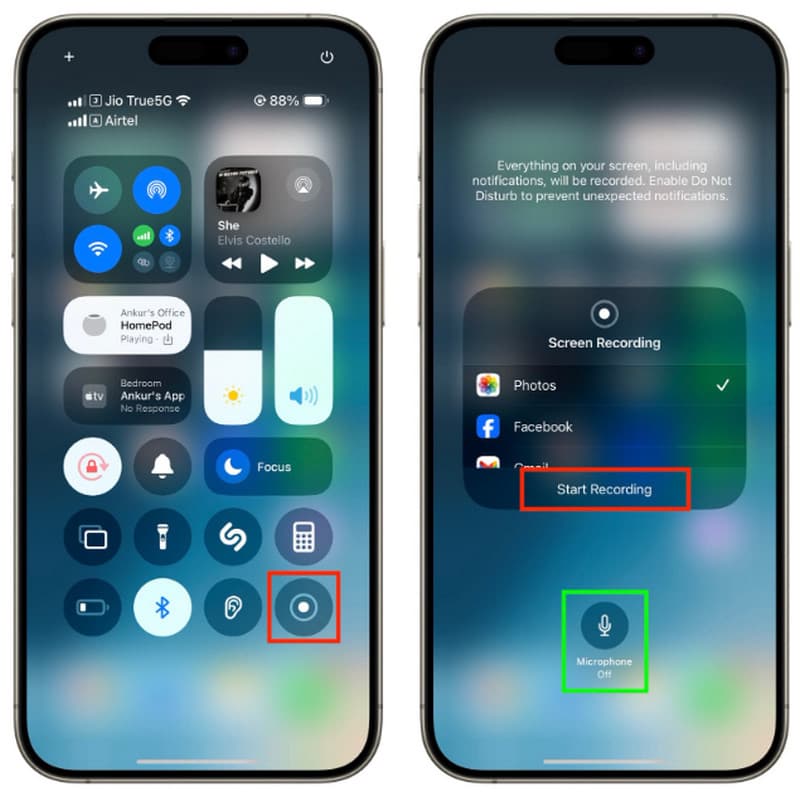
Trin 1Åbn Kontrolpanel ved at skubbe den ned fra toppen og finde indspilning knappen her. Hvis du ikke kan finde den, skal du først konfigurere den i Indstillinger.
Trin 2Efter du har trykket på den, får du en nedtælling på 3 sekunder, før optagelsen starter, og med den kan du åbne Instagram og finde den ønskede liveoptagelse.
Trin 3For at afslutte det skal du gå tilbage til Kontrolpanel og klikke på rød knap.
Det behøver ikke at være svært at optage en Instagram Live. Med de rigtige værktøjer kan du endda indstille den til automatisk at optage Instagram Live, så du ikke behøver at bekymre dig om at gå glip af noget. Dette er nyttigt, hvis du vil gemme vigtigt indhold som interviews, tutorials eller sjove øjeblikke fra dine yndlingsskabere. Værktøjer som f.eks. AVAide skærmoptager lader dig optage video og lyd i fantastisk kvalitet. Hvis du bruger en Mac, er QuickTime Player et simpelt valg, der fungerer godt.
Og hvis du taler i telefon, har både Android og iPhone indbyggede skærmoptagere, der er nemme at bruge. Når du ved, hvordan du bruger disse værktøjer, kan du nemt gemme en kopi af enhver livevideo, som du kan se igen senere. Uanset om det er til arbejde, skole eller fornøjelse, automatisk optagelse af Instagram Live sørger for, at du aldrig går glip af noget vigtigt.
Optag skærm, lyd, webcam, gameplay, onlinemøder, samt iPhone/Android-skærm på din computer.
Skærmoptagelse